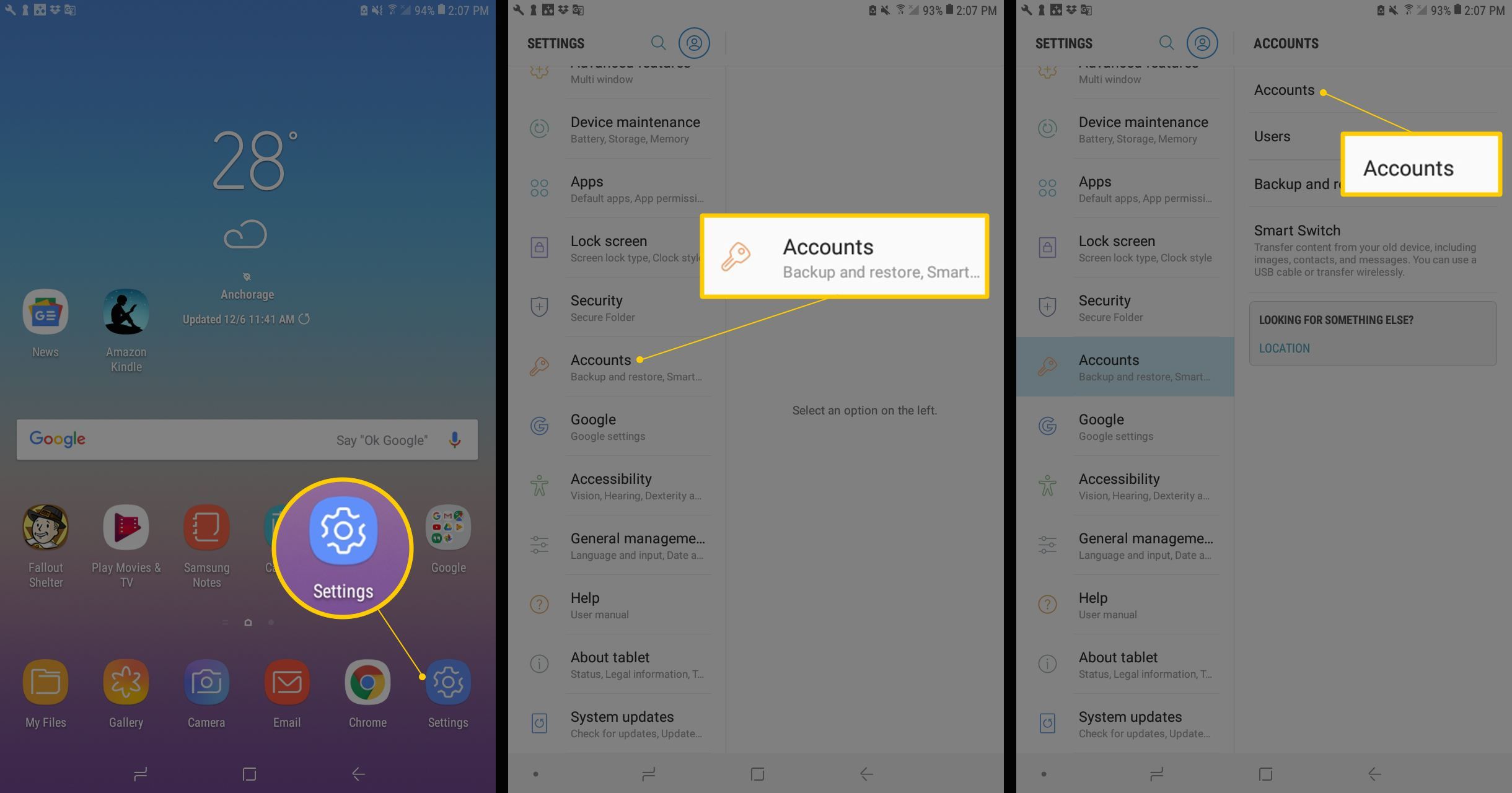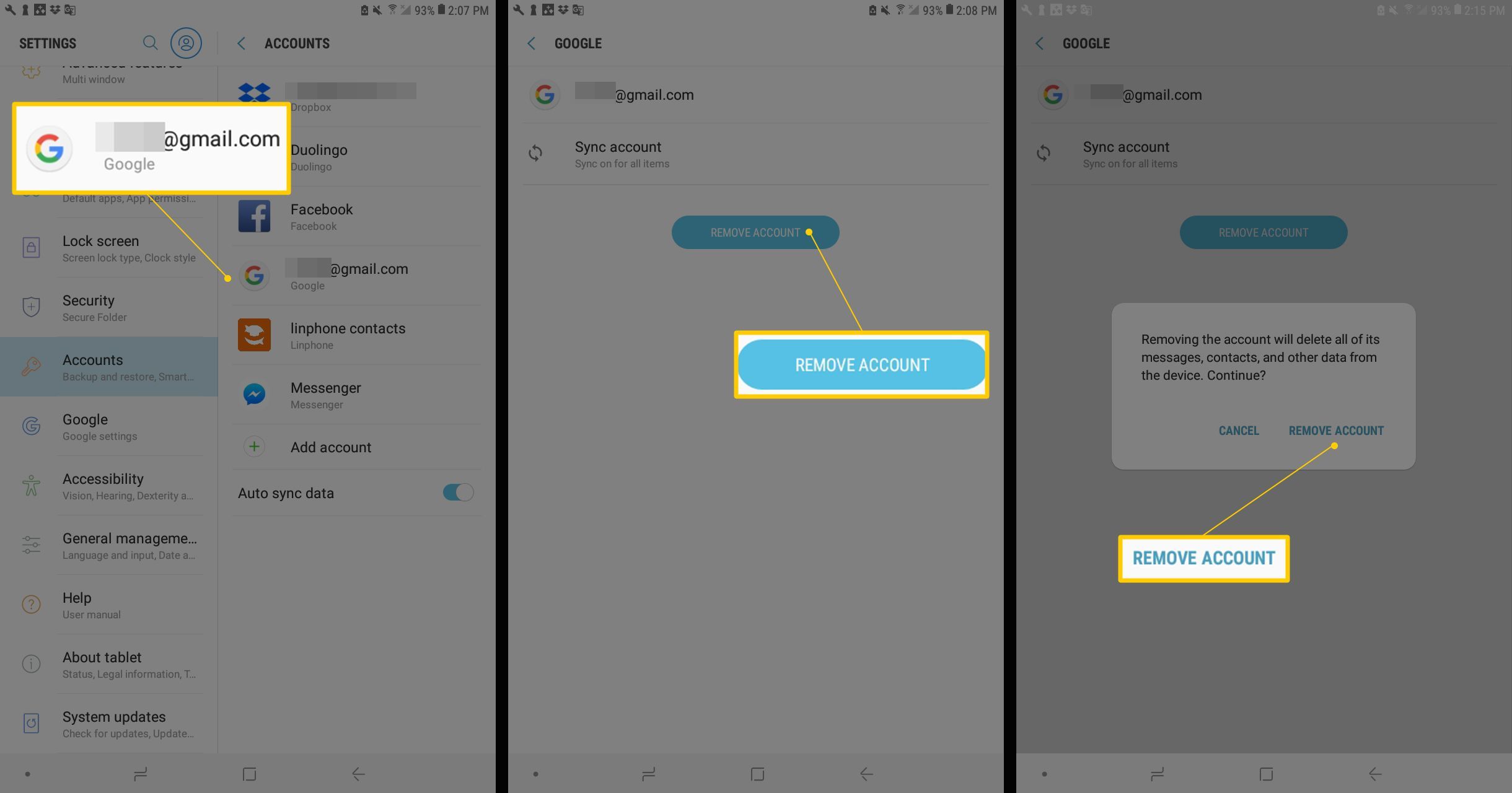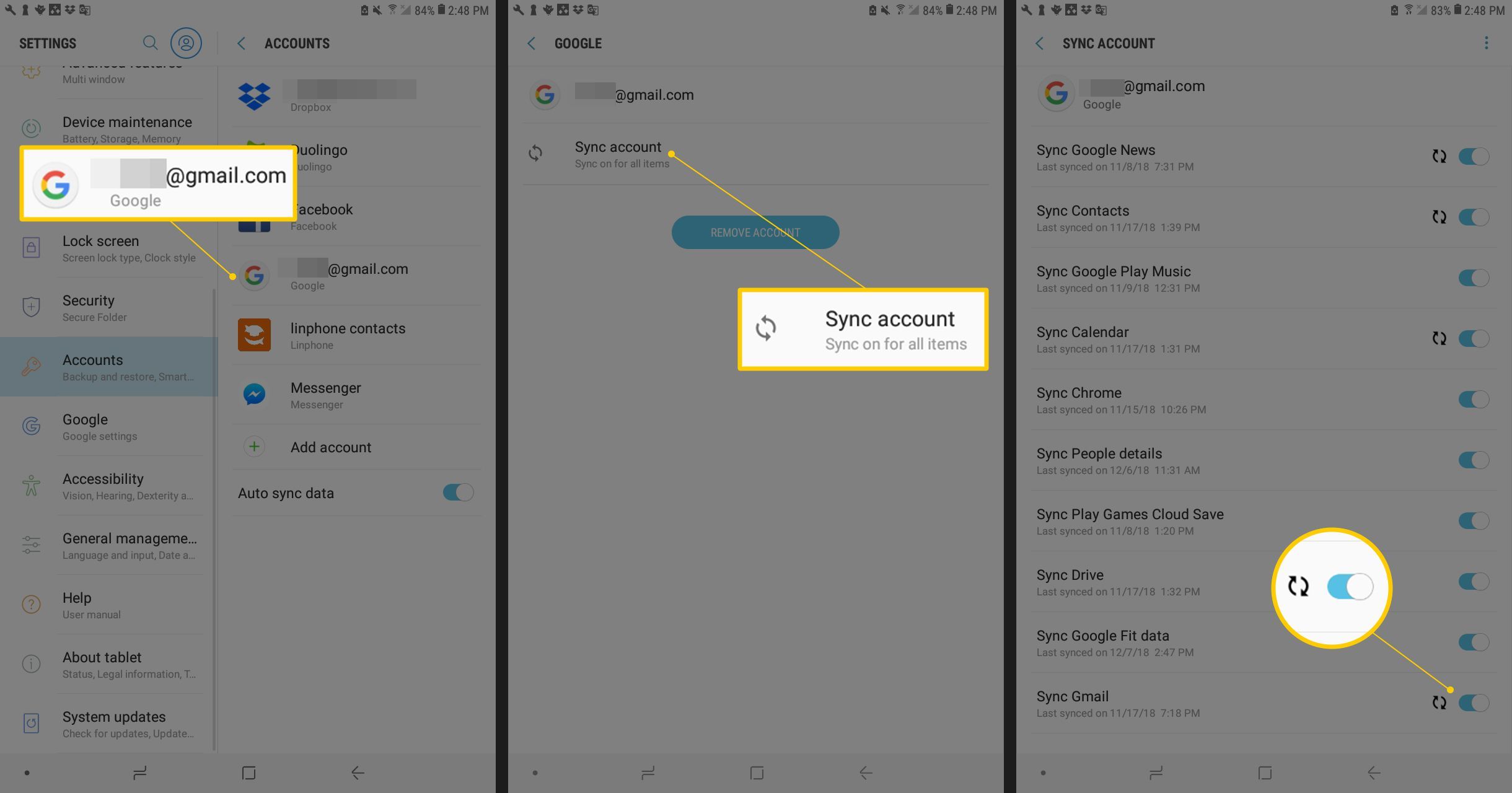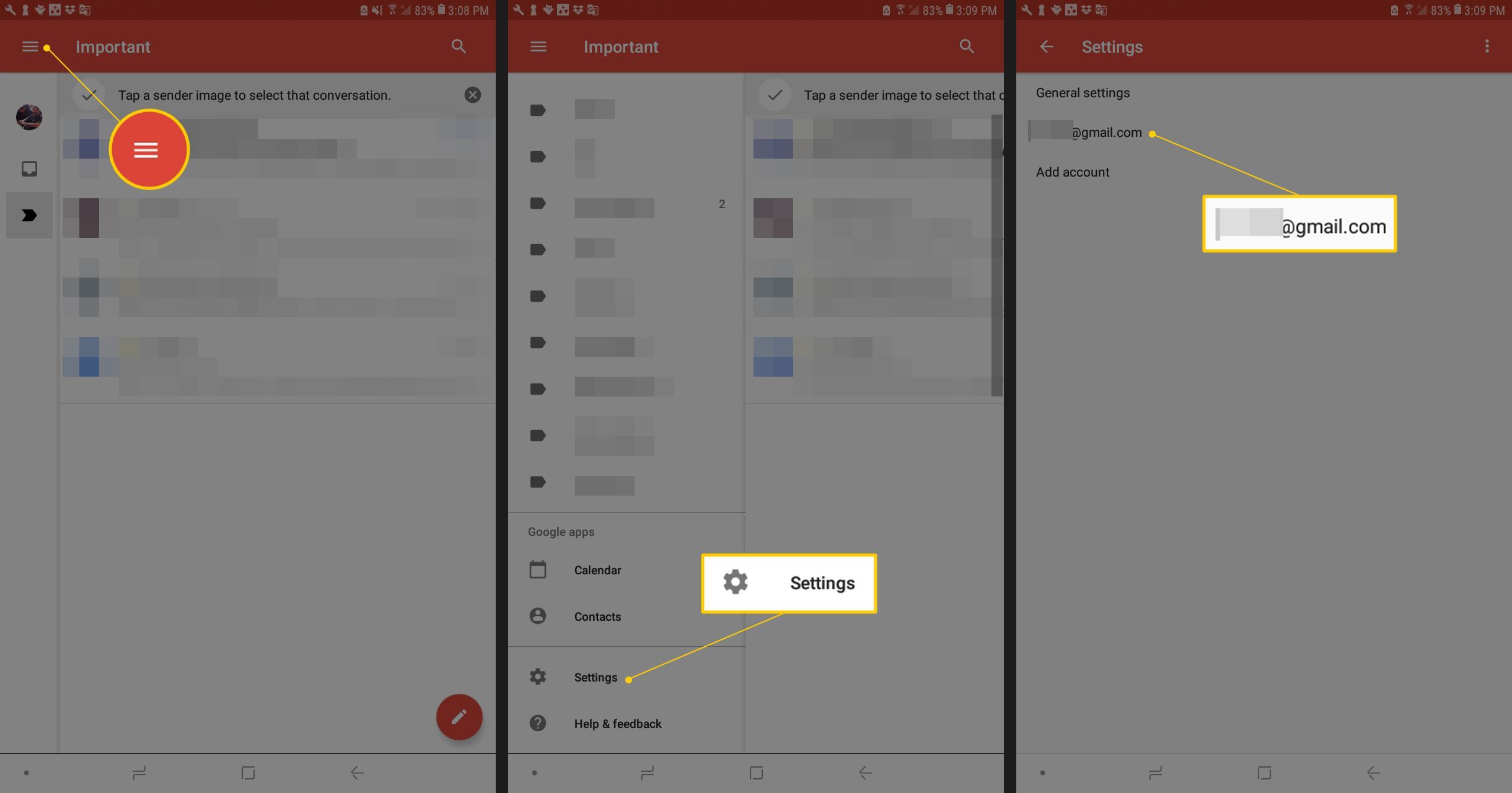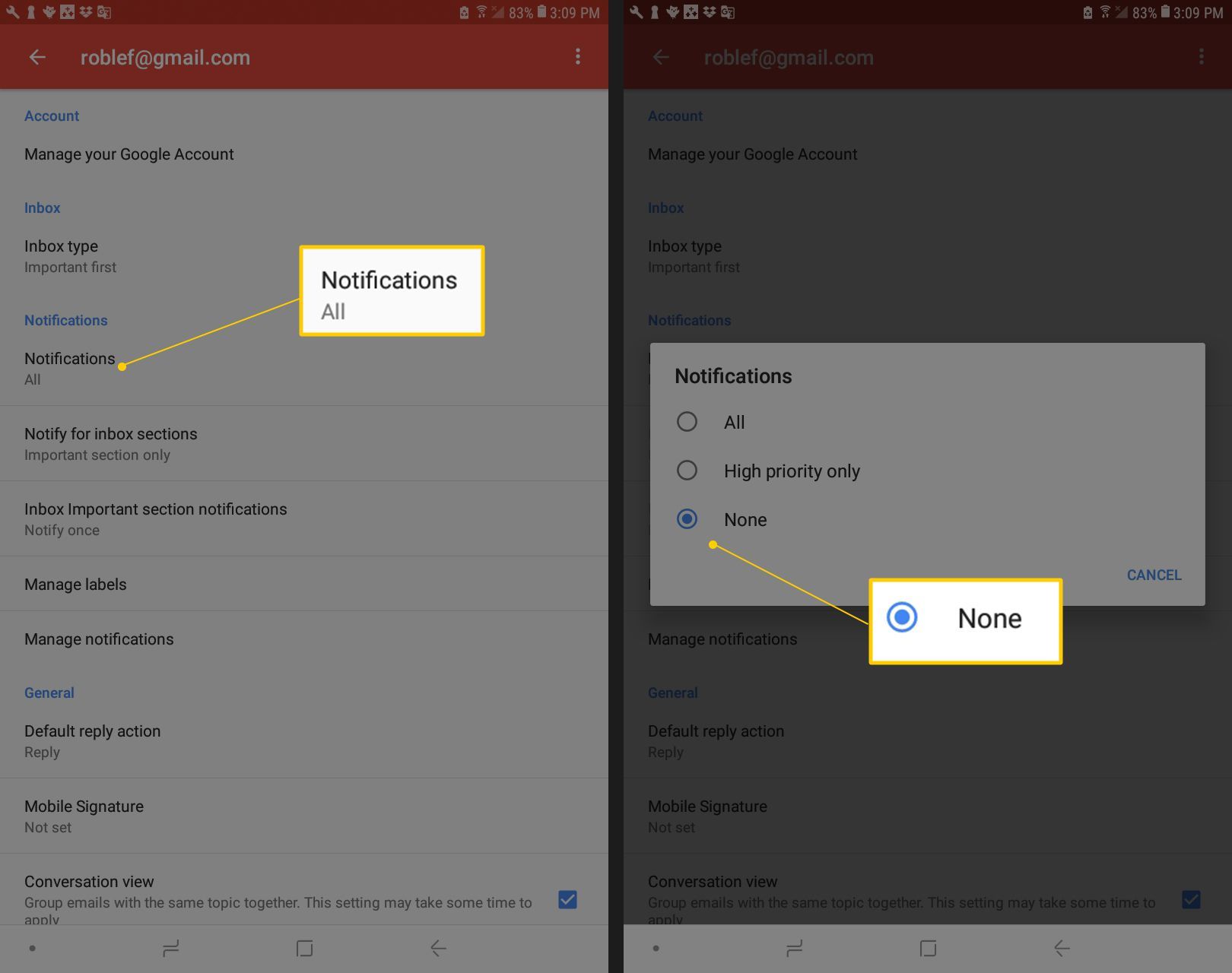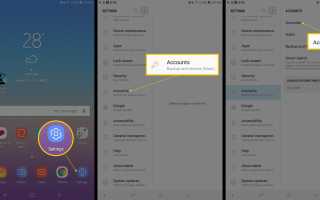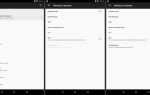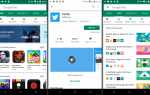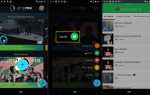Содержание
- 1 Как удалить учетную запись Gmail с устройства Android
- 2 Не удаляйте свою учетную запись Gmail
- 3 Выберите учетную запись Gmail для удаления с телефона
- 4 Завершите удаление вашей учетной записи Google с вашего устройства
- 5 Следует ли отключить синхронизацию или полностью удалить учетную запись Gmail?
- 6 Можете ли вы удалить Gmail из телефона Android?
- 7 Проблемы с удалением учетной записи Google с телефона Android
Когда вы удаляете учетную запись Gmail с устройства Android правильным способом, этот процесс является относительно простым и безболезненным. Учетная запись по-прежнему будет существовать, вы сможете получить к ней доступ через веб-браузер, и вы даже можете подключиться к ней позже, если передумаете.
Когда вы думаете об удалении учетной записи Gmail с устройства Android, важно иметь в виду, что есть три взаимосвязанные опции, которые могут сбивать с толку:
- Удаление учетной записи Gmail с определенного телефона — Это полностью удаляет учетную запись Gmail с вашего телефона. Вы не сможете получить доступ к Google Play, Google Music, YouTube и другим службам на своем телефоне с этой учетной записью. Вы можете добавить учетную запись обратно в любое время.
- Отключите синхронизацию, чтобы не видеть приходящие письма — Это оставляет учетную запись Gmail на вашем телефоне, так что вы все равно можете использовать ее для YouTube, Google Play и других приложений. Gmail больше не будет беспокоить вас уведомлениями, потому что он больше не будет загружать почту для этой учетной записи. Вы можете снова включить синхронизацию в любой момент.
- Удалить аккаунт из Google — Это необратимо, так что делайте это только в том случае, если вам больше не нужна учетная запись Gmail. Помните, что ваша учетная запись Gmail, вероятно, связана с другими вещами, такими как YouTube, которые также будут удалены.
Мы сосредоточимся на первом пункте, хотя покажем вам, как отключить синхронизацию, на случай, если это окажется более полезным.
Прежде чем продолжить, рассмотрим несколько факторов. Самое главное, вы потеряете доступ к приложениям и контенту, которые вы приобрели в магазине Google Play, если вы удалите учетную запись Gmail, связанную с магазином. Вы также потеряете доступ к электронной почте, фотографиям, календарям и другим данным, связанным с этой учетной записью Gmail.
Хотя позже можно добавить учетную запись Gmail, вы можете вместо этого отключить синхронизацию. Если это похоже на то, что вы хотите сделать, прокрутите следующие инструкции по удалению учетной записи Gmail до раздела, где мы обсуждаем синхронизацию.
Приведенные ниже инструкции должны применяться независимо от того, кто сделал ваш телефон Android: Samsung, Google, Huawei, Xiaomi и т. Д. Названия меню и параметров будут немного отличаться, если вы используете более старую версию Android.
Как удалить учетную запись Gmail с устройства Android
Вот основные шаги по удалению учетной записи Gmail с устройства Android:
открыто настройки.

Нажмите пользователей учетные записи.
Нажмите на учетную запись Gmail, которую вы хотите удалить.

Нажмите УДАЛИТЬ УЧЕТНУЮ ЗАПИСЬ.
Подтвердите, нажав на УДАЛИТЬ УЧЕТНУЮ ЗАПИСЬ очередной раз.
Для получения более подробных инструкций, включая возможные подводные камни и варианты, которые могут решить вашу проблему без фактического удаления учетной записи Gmail, прочитайте следующие разделы.
Не удаляйте свою учетную запись Gmail
Первым шагом в удалении учетной записи Gmail с вашего Android является доступ к учетные записи меню на вашем телефоне.
В зависимости от версии Android, установленной на вашем устройстве, у вас может быть Учетные записи, учетные записи Синхронизация или же Облако и аккаунты меню вместо Каждая версия Android немного переключается, но вы ищете вариант, который включает в себя слово учетные записи.
Чтобы открыть меню «Учетные записи», откройте главное меню приложения и нажмите Значок настроек, а затем выбрав учетные записи, учетные записи Синхронизация, или Облако и аккаунты меню.
Не нажимайте Google во время этого шага. Вы обязательно должны выбрать вариант, который выглядит как пользователей учетные записи, Счета, Счета Синхронизация, или Облако и Аккаунты таким образом, вы не удаляете свою учетную запись Gmail, а просто удаляете ее из телефона.
Выберите учетную запись Gmail для удаления с телефона
С учетные записи При открытии меню ваш Android представит вам список учетных записей и связанных с ними приложений, которые есть у вас на телефоне.
Нажмите на учетную запись Gmail, которую вы хотите удалить со своего телефона, чтобы перейти к следующему шагу.
Для старых версий Android
В зависимости от версии Android, которую вы установили, вам может быть представлен список приложений вместо списка учетных записей. В этом случае просто нажмите Google, чтобы просмотреть учетные записи Google, связанные с вашим телефоном.
Если у вас более одной учетной записи Gmail, вам нужно выбрать ту, которую вы хотите удалить из списка синхронизации.
Когда вы нажимаете на Аккаунт Gmail что вы хотите удалить из телефона, откроется меню синхронизации для этой учетной записи.
Если у вас есть только одна учетная запись Gmail, вам может потребоваться нажать Синхронизация возможность добраться до меню, чтобы отключить синхронизацию для Gmail.
Завершите удаление вашей учетной записи Google с вашего устройства
На следующем экране вы можете получить доступ к меню синхронизации для вашей учетной записи Google или удалить ее. Если вы хотите удалить учетную запись со своего телефона, нажмите УДАЛИТЬ УЧЕТНУЮ ЗАПИСЬ.
При появлении запроса нажмите УДАЛИТЬ УЧЕТНУЮ ЗАПИСЬ еще раз, чтобы завершить процесс.
Когда процесс будет завершен, ваш телефон вернется в предыдущее меню, а удаленный вами адрес Gmail будет отсутствовать в списке учетных записей Google, подключенных к вашему устройству.
Для старых версий Android
На этом этапе вы можете не видеть опцию УДАЛИТЬ СЧЕТ. Если вы этого не сделаете, поищите меню переполнения, которое выглядит как три вертикально сложенных точки. Нажмите на этот значок, и вы должны увидеть возможность удалить свою учетную запись.
Следует ли отключить синхронизацию или полностью удалить учетную запись Gmail?
На том же экране, где вы решили удалить учетную запись Google со своего устройства, вы также можете получить доступ к меню синхронизации. Это меню предоставляет вам множество опций, связанных с вашей учетной записью Gmail.
На устройстве Samsung это можно найти в разделе настройки > учетные записи > учетные записи > Ваша учетная запись Gmail > Синхронизировать аккаунт. Некоторые телефоны Samsung могут называть первые «Аккаунты» Облако и аккаунты.
На Google Pixel вы найдете это под настройки > учетные записи > Ваша учетная запись Gmail > Синхронизация аккаунта.
Если вы хотите оставить свой Gmail подключенным к телефону, но прекратить получать электронные письма и уведомления, вы можете сделать это, просто отключив отдельные настройки синхронизации.
На некоторых устройствах Android невозможно удалить учетную запись Gmail. Однако вы можете отключить эту учетную запись, перейдя в Программы > Gmail > запрещать.
Можете ли вы удалить Gmail из телефона Android?
Приложение Gmail поставляется с Android, и вы не можете удалить его в обычных условиях. Технически вы можете удалить его, если вы рутируете свой телефон, но это может иметь непредвиденные последствия, и вы все равно не освободите место для хранения.
Если вы используете другое приложение для электронной почты, вы можете отключить синхронизацию для Gmail или отключить уведомления Gmail.
Вот как отключить синхронизацию для Gmail, чтобы новые сообщения не загружались в приложение Gmail:
Перейдите к настройки > пользователей учетные записи.
Если у вас более старая версия Android и вы не видите эту опцию, поищите Облако и аккаунты. Другие могут увидеть раздел под названием учетные записи.
Нажмите на учетную запись Gmail, которой вы хотите управлять.

В некоторых версиях Android может потребоваться нажать Gmail первый.
Нажмите Синхронизация аккаунта.
В появившемся меню выполните прокрутку, чтобы найти Gmail. Нажмите на переключатель, чтобы отключить синхронизацию Gmail.
В более старых версиях Android этот параметр будет другим. Ищите где это говорит Синхронизировать Gmail.
Вот как отключить уведомления Gmail, чтобы приложение не уведомляло вас о получении электронной почты:
Открыть Приложение Gmail.
Нажмите ☰ икона.
Прокрутите вниз и нажмите настройки.
Если у вас несколько учетных записей Gmail, коснитесь той, которой хотите управлять.

Нажмите Уведомления, тогда Никто чтобы выключить их.

Проблемы с удалением учетной записи Google с телефона Android
Хотя эти инструкции работают для подавляющего большинства телефонов Android, вы можете столкнуться с несколькими различными проблемами.
Наиболее распространенным является то, что когда вы переходите к четвертому шагу, вам может потребоваться нажать кнопку меню переполнения, чтобы получить доступ к опции удаления вашей учетной записи. На некоторых телефонах вы можете не увидеть кнопку меню переполнения на вашем экране.
Если вы не видите меню переполнения, которое выглядит как три вертикально сложенных точки, вы все равно сможете получить к нему доступ. Посмотрите на свой Android физическую или виртуальную кнопку, которая выглядит как три вертикально сложенные линии.
Если у вас есть такая кнопка, нажмите ее, когда перейдете к третьему шагу. Это должно открыть меню переполнения, которое позволит вам удалить свою учетную запись Gmail.
В некоторых случаях у вас также могут возникнуть проблемы с удалением основной учетной записи Gmail со своего телефона. Это учетная запись, которая использовалась при первоначальной настройке телефона, и она связана со многими приложениями, такими как Google Play Store.
Если вы не можете удалить свою основную учетную запись Gmail со своего телефона, это может помочь сначала добавить новую учетную запись Gmail. Если это не сработает, вам может потребоваться выполнить сброс к заводским настройкам. Это также удалит все ваши данные с телефона, поэтому сначала обязательно сделайте резервную копию.